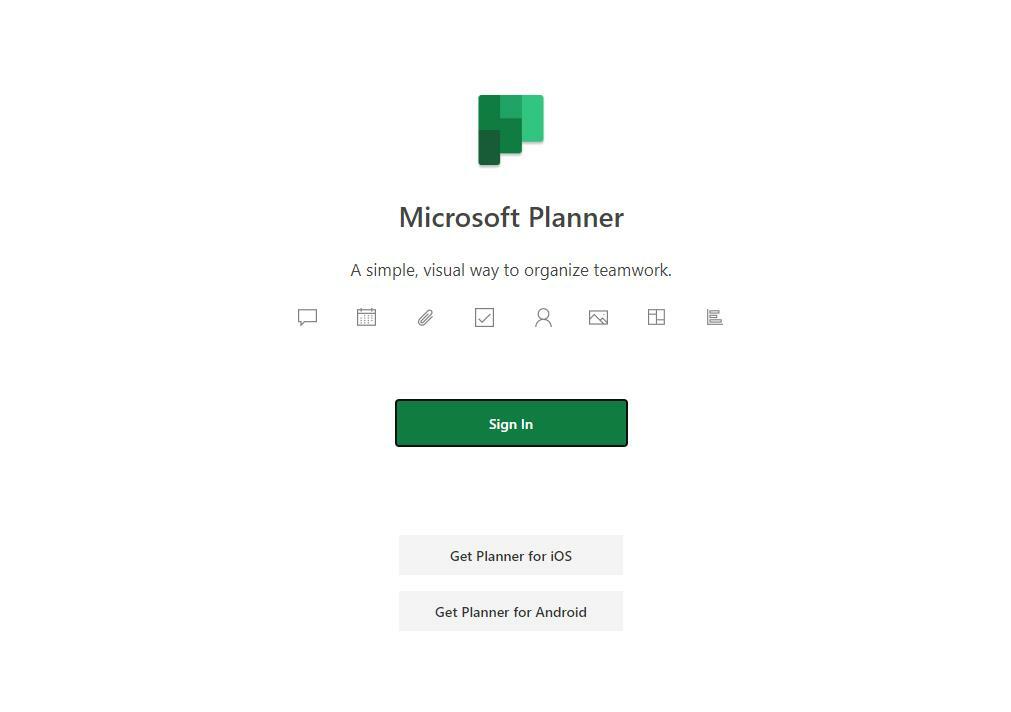- Acest ghid vă arată cum să creați liste de verificare Microsft Word care să permită cititorilor să marcheze elementele din listă și nu doar să introducă casete.
- Trebuie să activați fișierul Dezvoltatorfilă pentru a insera casete de selectare în lista dvs.
- Consultați detaliile noastre Cum se face Hub pentru ghiduri mai eficiente.
- Viziteaza Secțiunea software pentru a găsi ghiduri, recenzii, și descărcări de instrumente pentru tine PC sau smartphone.

Acest software vă va menține drivere în funcțiune, astfel vă va proteja de erorile obișnuite ale computerului și de defecțiunile hardware. Verificați acum toate driverele în 3 pași simpli:
- Descărcați DriverFix (fișier descărcat verificat).
- Clic Incepe scanarea pentru a găsi toți driverele problematice.
- Clic Actualizați driverele pentru a obține versiuni noi și pentru a evita defecțiunile sistemului.
- DriverFix a fost descărcat de 0 cititori luna aceasta.
Realizarea unei liste de verificare în
Microsoft Word este direct. Deși o puteți face manual căutând simbolul casetei de selectare și inserându-l în document, această metodă este plictisitoare și nu permite cititorilor să marcheze casetele.Microsoft Word are o funcție de casetă de verificare încorporată care vă oferă o listă de verificare complet funcțională cu un singur clic.
Aflați cum să creați liste de verificare cu ușurință în Microsoft Word.
Cum pot crea o listă de verificare în Word?
1. Activați fila Dezvoltator
- Deschideți Microsoft Word.
- Faceți clic pe Fişier filă.
- Mergi la Opțiuni.
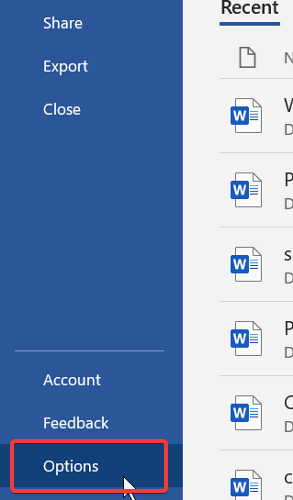
- Selectați Personalizați panglica din bara laterală stângă.
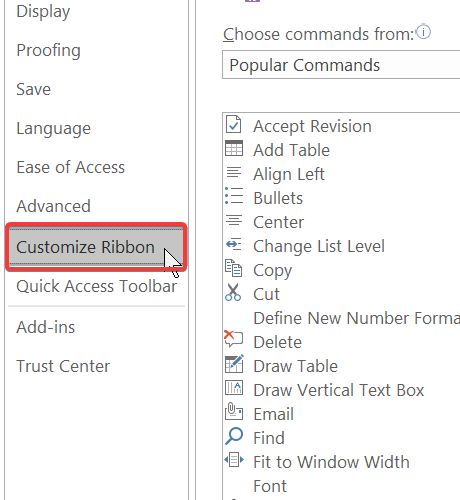
- Găsi Filele principale de la Alege Comenzi de la meniul derulant.
- Alege Dezvoltator și a lovit Adăuga.
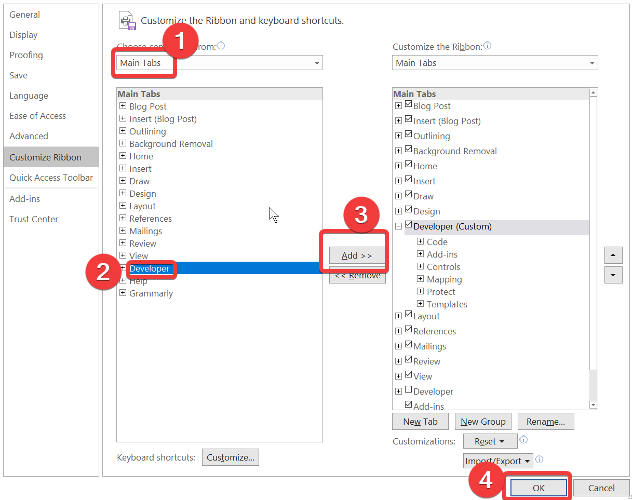
- Faceți clic pe O.K buton.
2. Introduceți casete de selectare în listă
- Lansați Microsoft Word.
- Creați un document nou sau deschideți unul existent.
- Tastați elementele pe care le doriți în listă.
- Faceți clic pe poziția pe care doriți să o inserați.
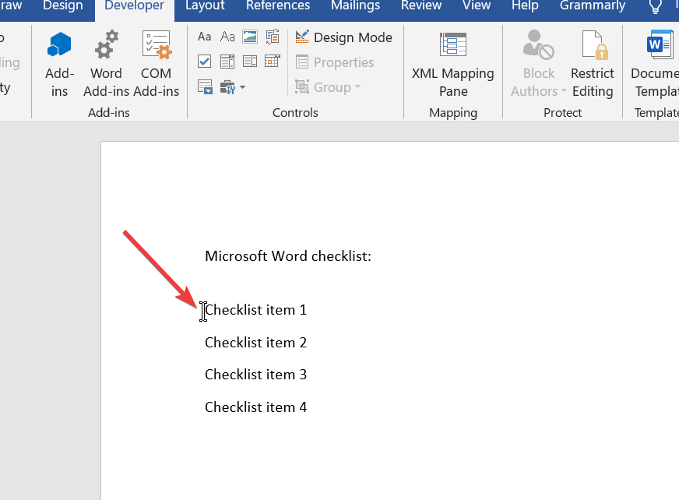
- Du-te la Dezvoltator filă.
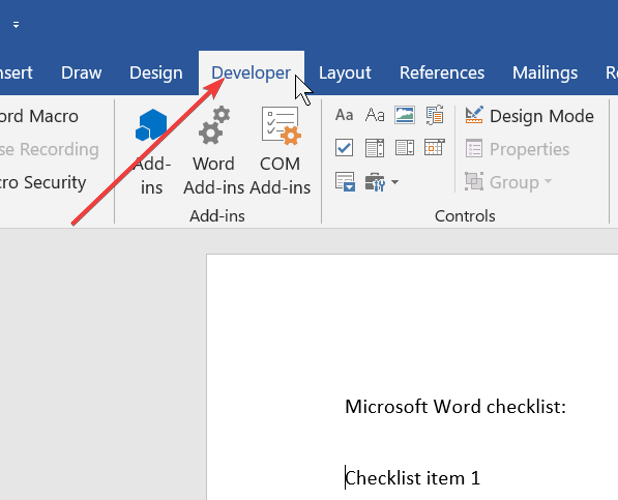
- Faceți clic pe Caseta de control Controlul conținutului pictogramă.
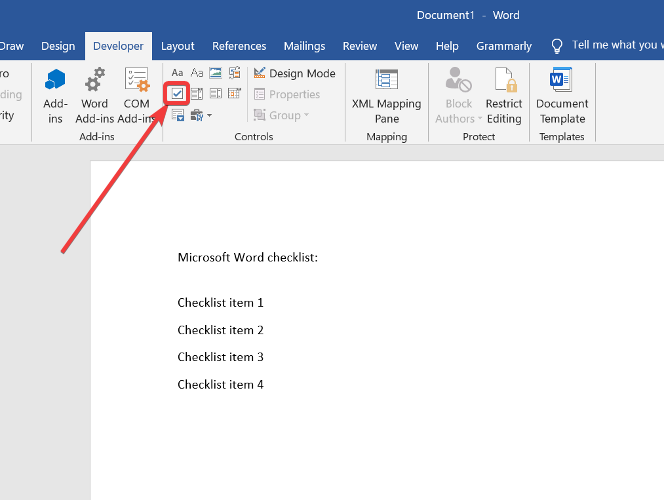
Dacă faceți clic pe Controlul conținutului casetei de selectare, apare o casetă de selectare în care ați plasat cursorul pasul 3. Repetați pașii pentru elementele rămase din listă.
Iată-l; acum puteți face liste de verificare în Microsoft Word. În mod implicit, fila Dezvoltator este dezactivată. Cu toate acestea, după ce activați fila Dezvoltator, aceasta rămâne acolo.
Apoi, puteți face mai multe liste de verificare ulterior, fără a fi nevoie să activați fila tot timpul.
Spuneți-ne dacă ați reușit să creați liste de verificare în Microsoft Word. Puteți face acest lucru utilizând secțiunea de comentarii de mai jos.